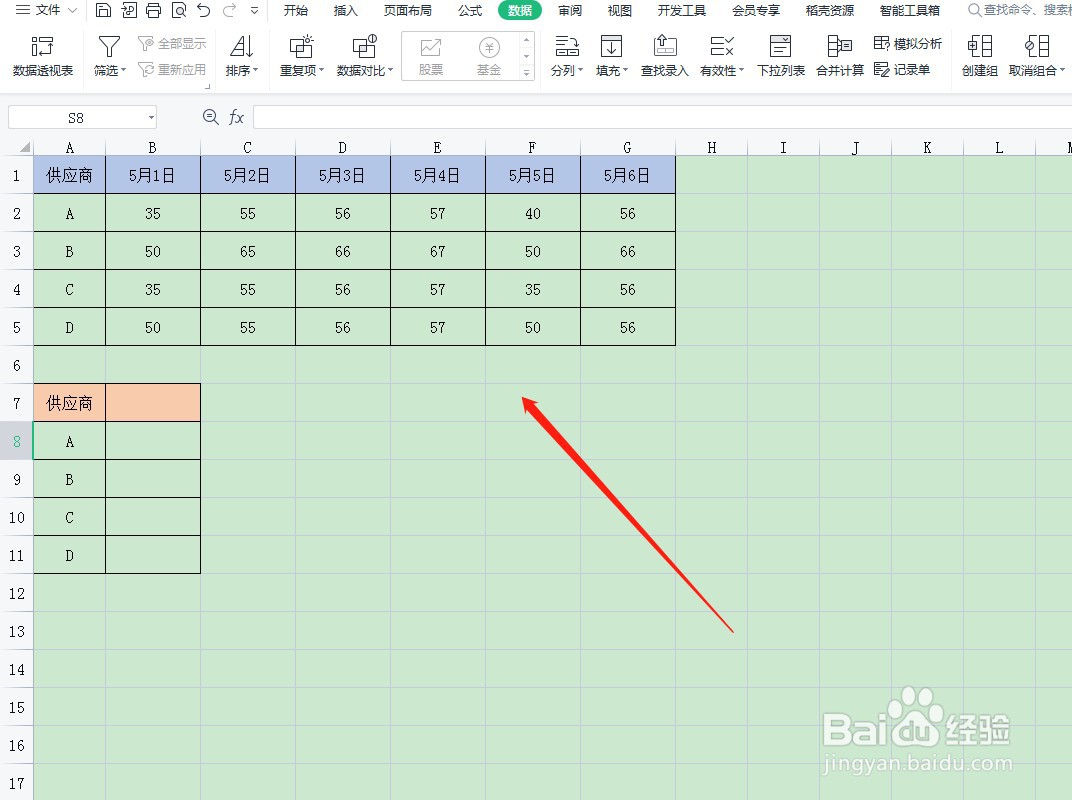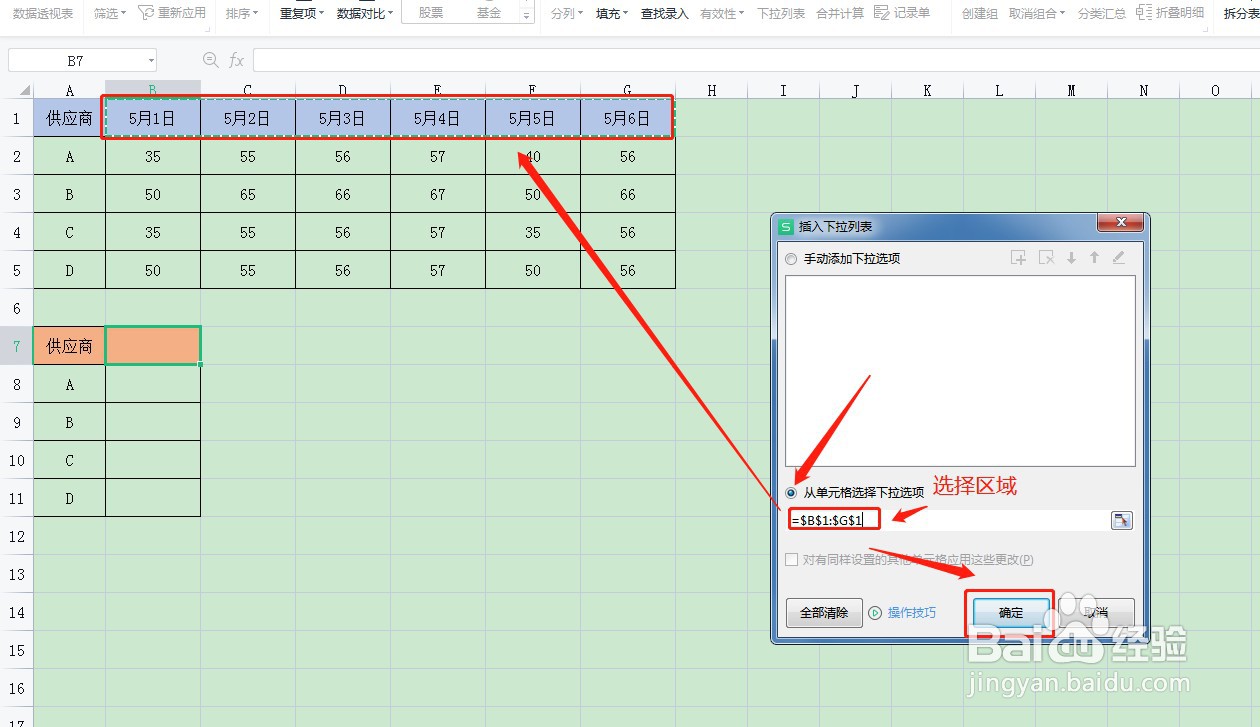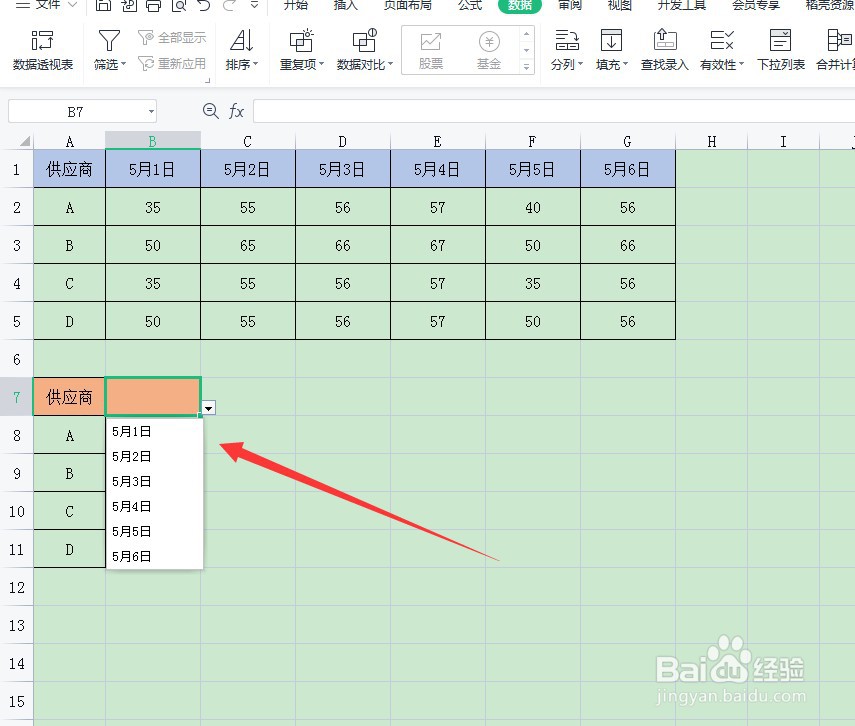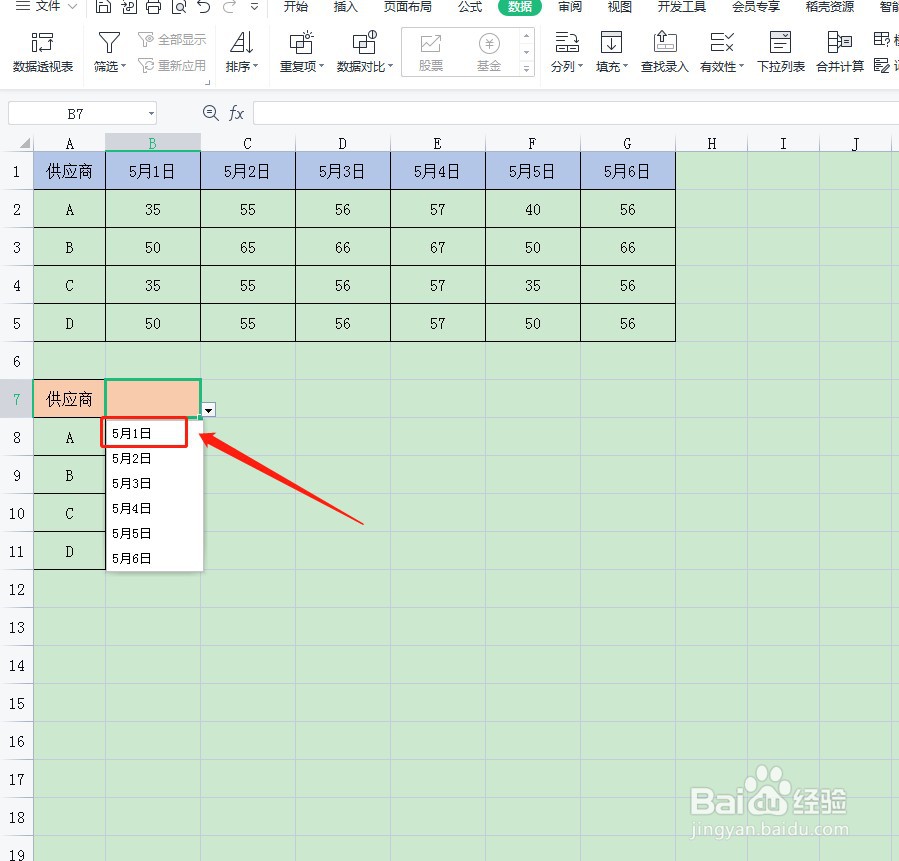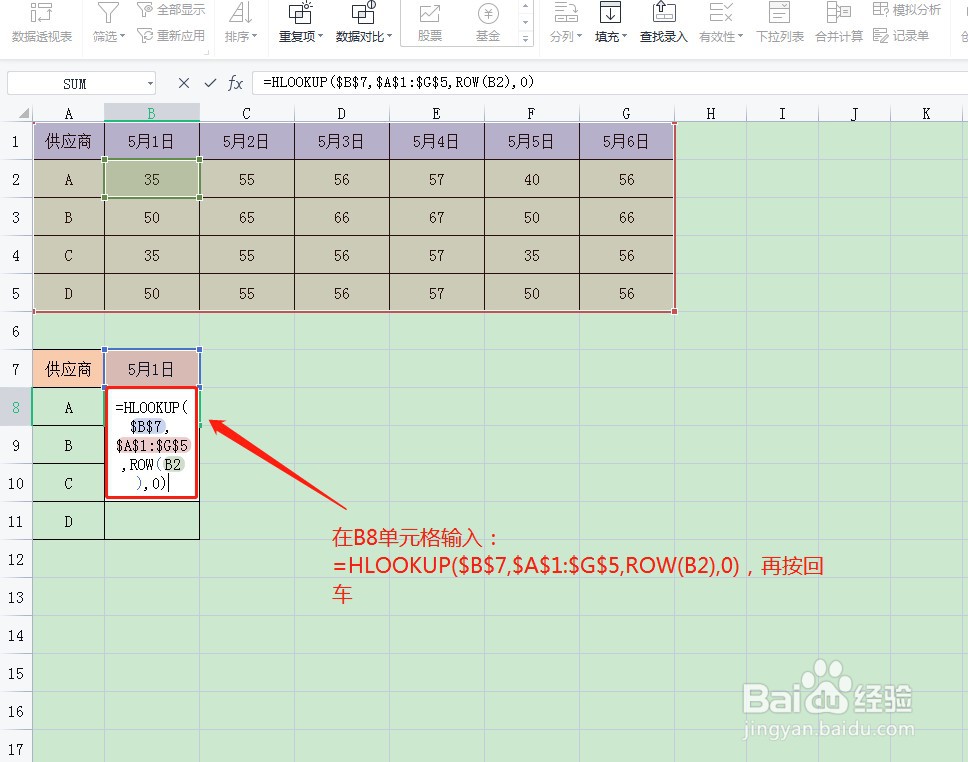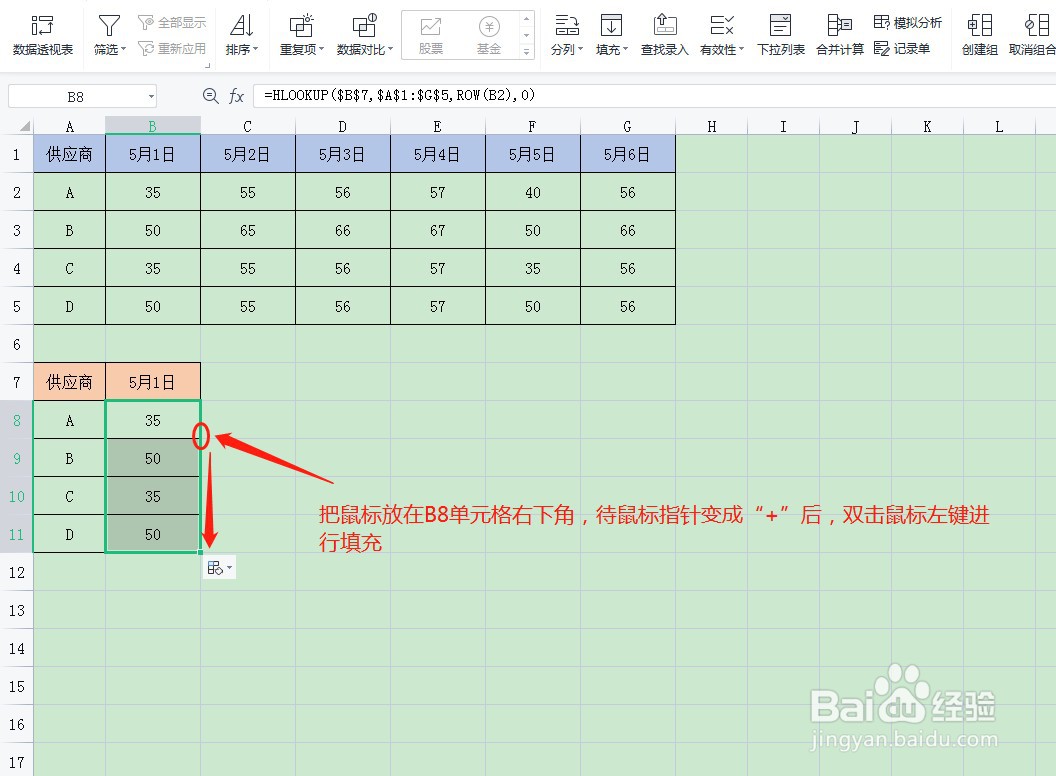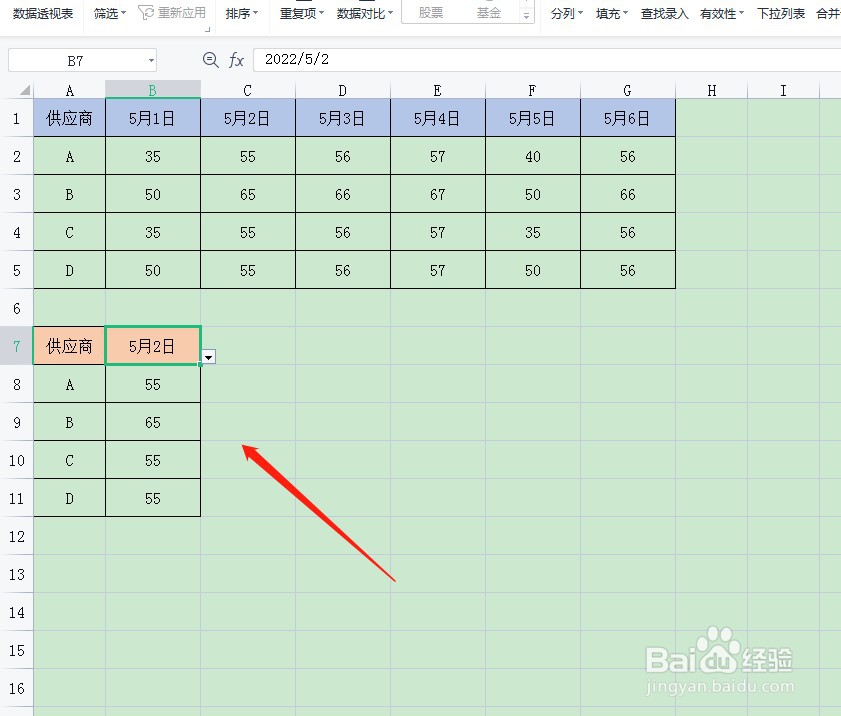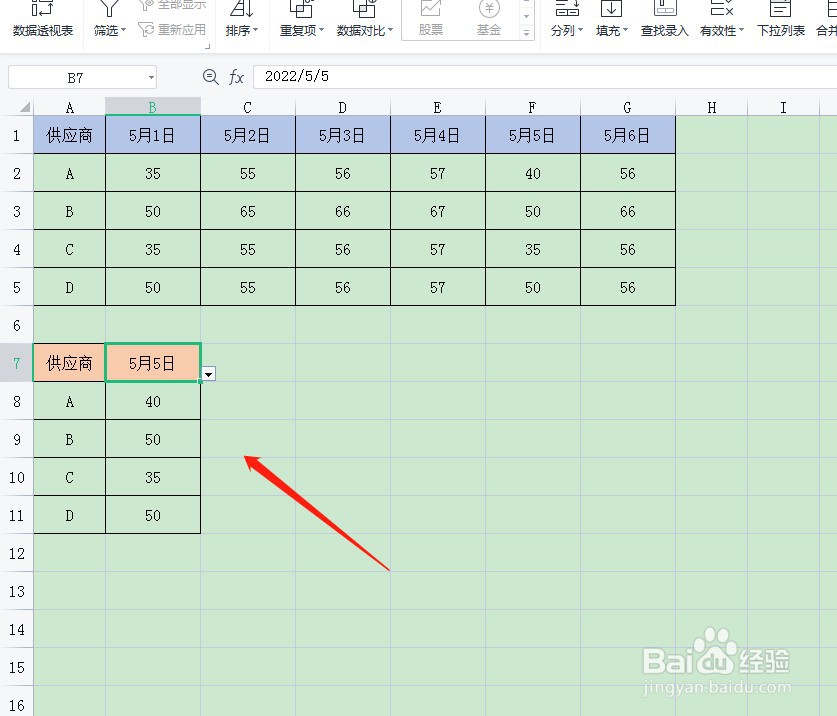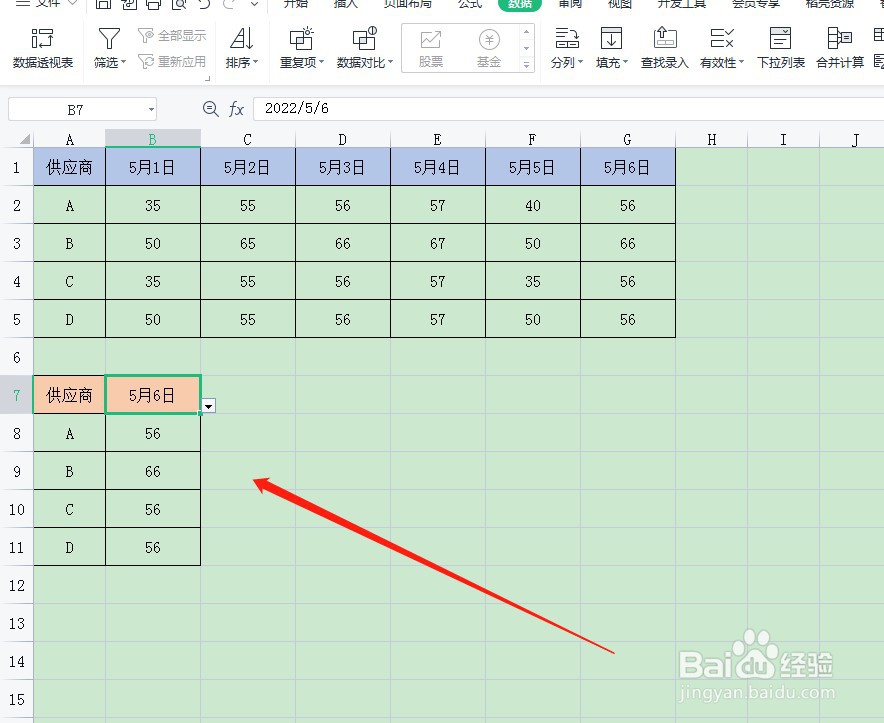在WPS表格中怎样设置根据日期查询整列数据
1、在表格中输入内容打开WPS表格,并在表格中输入内容。如下图
2、点击下拉列表鼠标选中B7单元格,再点击数据菜单下的下拉列表。如下图
3、点击确定在打开的下拉谱驸扌溺列表窗口中,点击从单元格选择下拉选项,然后点击右侧的选择区域按钮,选择B1-G1单元格再返回窗口,然后点击确定即可。如下图
4、选择日期鼠标点击B7单元格右下角下拉菜单,选择日期(例如:选择5月1日)。如下图
5、在B8单元格中输入公式鼠标选中B8单元格,并在此单元格中输入:=HLOOKUP($幞洼踉残B$7,$A$1:$G$5,ROW(B2),0),再按回车键。如下图
6、双击鼠标左键把鼠标放在B8单元格右下角,待鼠标指针变成“+”后,双击鼠标左键进行填充即可。如下图
7、浏览下设置后的效果。如下图
声明:本网站引用、摘录或转载内容仅供网站访问者交流或参考,不代表本站立场,如存在版权或非法内容,请联系站长删除,联系邮箱:site.kefu@qq.com。
阅读量:68
阅读量:36
阅读量:63
阅读量:92
阅读量:78